現在、生成系AIが大進化中で注目を集めていますが、それ以前にもAIと呼ばれる技術はありました。筆者にとって、仕事や趣味に大きな影響を与えているAIはAdobe(アドビ)の「Adobe Sensei(アドビセンセイ)」です。「Adobe Sensei」は2016年に発表されたAdobeのAIの総称です。
この「Adobe Sensei」、いろいろ役立って仕事などの効率が上がるんですが、趣味方面では「猫写真のレタッチ」がものすごく捗るようになりました。それ以前はとても面倒だった作業がほぼ自動化できるように!
たとえば猫の切り抜きと合成などですが、実際にAdobe Photoshopによるレタッチ作業をご覧に入れましょう。操作手順は一応書いておきますが、「へぇこんなコトができるんだ」的に楽しんでいただければと思います。
ヒコーキ耳の猫の写真。背景がちょっとゴチャゴチャしていますので、猫だけ切り抜いて、ほかの背景の上に合成してみましょう
「オブジェクト選択ツール」を使うと、マウスポインターを置いた位置の物体をAIが認識して、それを範囲選択できます。猫の体だけを選択するのって、以前は手間がかかったんですが、現在はほぼ一発でデキちゃいます♪
見づらいかもしれませんが、猫の体が破線で囲まれて選択されています。一部選択ミスすることもありますので、その場合は手動で選択エリアを追加するなどします
ヒコーキ耳猫は、この床の写真に合成しましょう。でも桶に入っている猫がいるので、これを消します
消したいところを大雑把に範囲選択します。赤いのが範囲選択エリアですが、見やすくするために画像に線を書き込んでいます。範囲選択すると現れるツールバーから「生成塗りつぶし」を選びます。ここでプロンプトとして「犬」などと入力すると、範囲選択された部分に犬が描かれます。今回は範囲選択したエリア内の猫を消したいので、プロンプトはなにも入力せず「生成塗りつぶし」を実行します
すると、猫が消失。床が新たに描かれました。以前は同じようなことをしようとすると、床を合成したり手動で描いたり、とてもタイヘンでした。しかし現在はこういう処理も一発です
猫と床の明るさを整えて、猫と床の境界線をなじませて(境界線の調整機能を使用)……
はい、できあがり! 以前はこういうレタッチと合成を行うのに1時間以上かかっていたと思いますが、AI時代の現在は数分。作業もだいたいAI任せというイメージなので、とてもラクになりました♪
完成……と思っていたら、右側の猫のヒゲがありませんでした。そこで右側ヒゲ部分を範囲選択し、「生成塗りつぶし」でプロンプトとして「猫のヒゲ」を入れて、ヒゲを生成させたのがこちら。こーんなコトまでAI任せでデキちゃうって、やっぱりすごいですよね

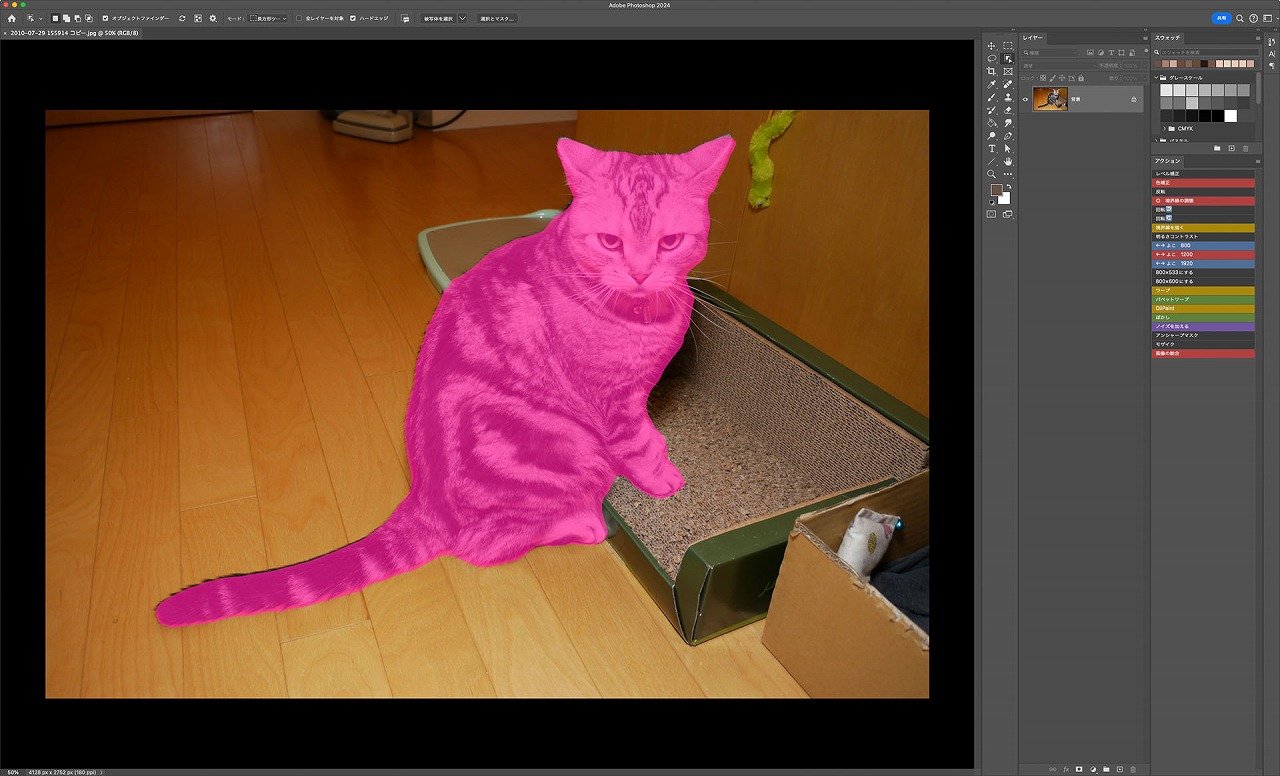
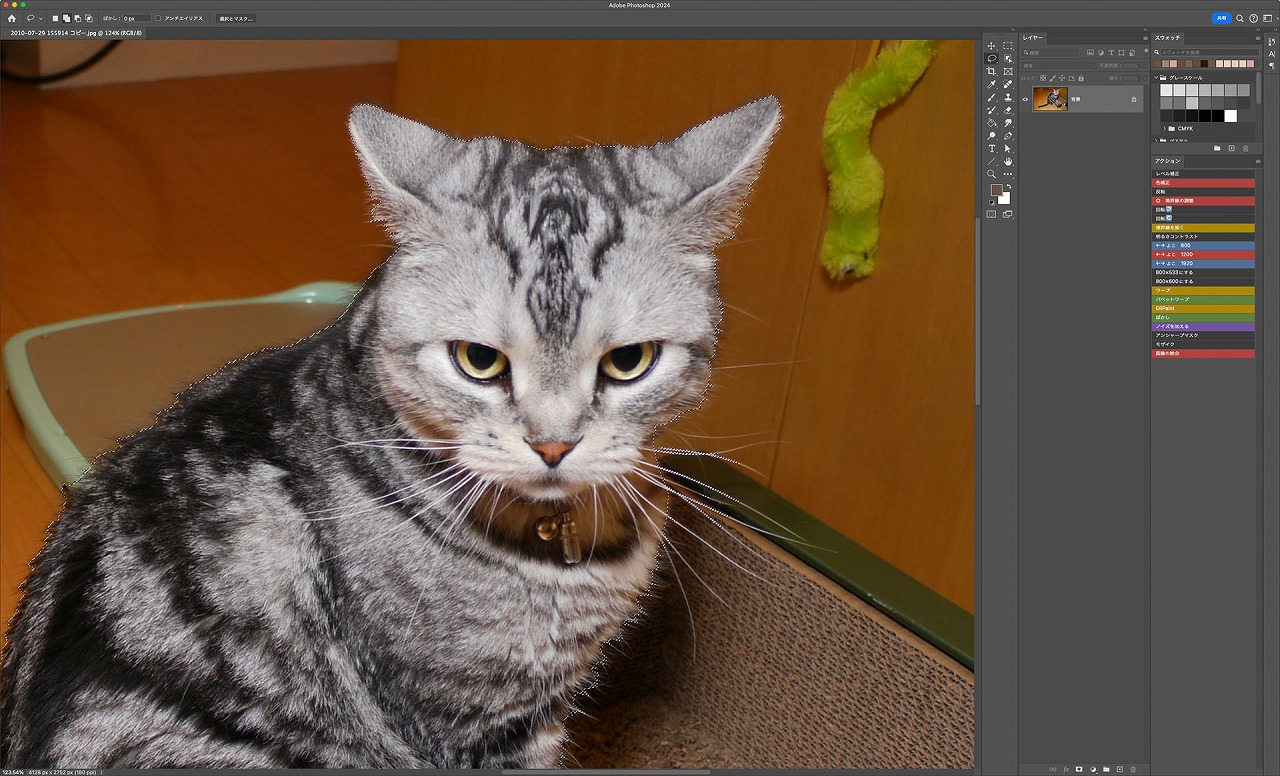

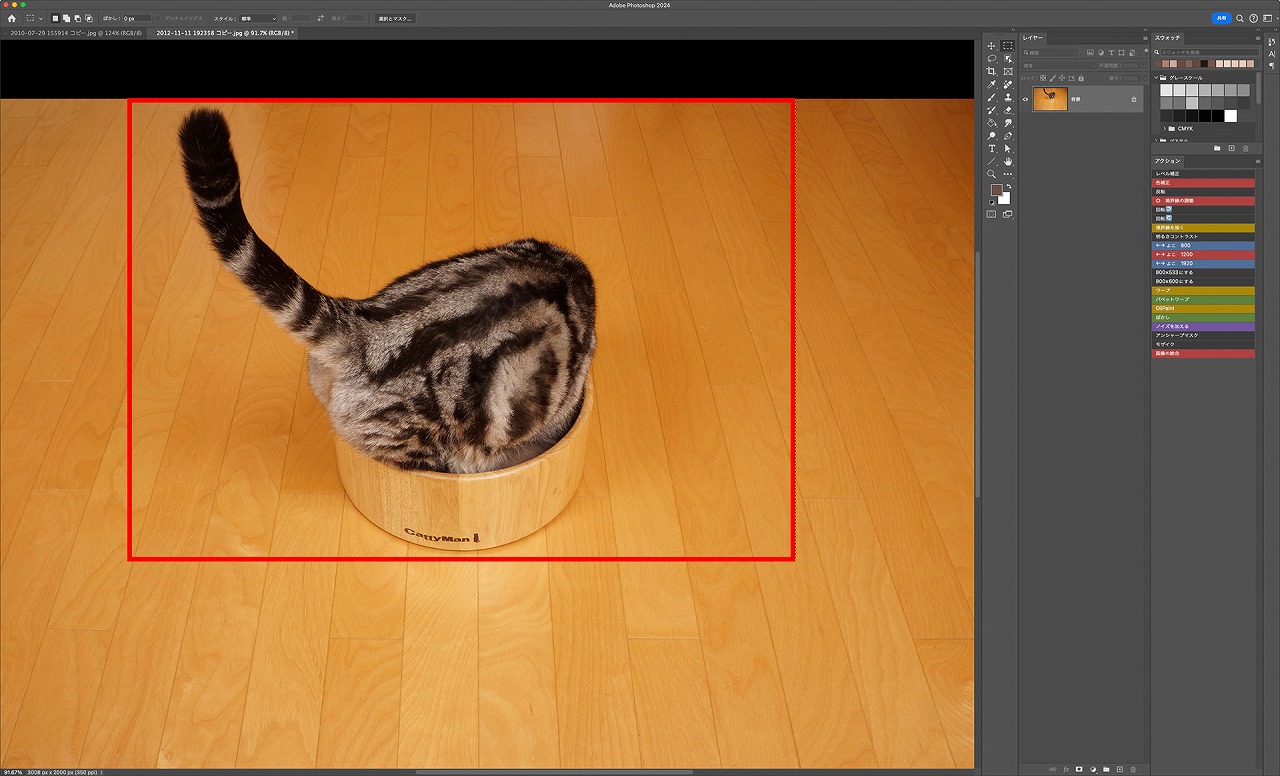
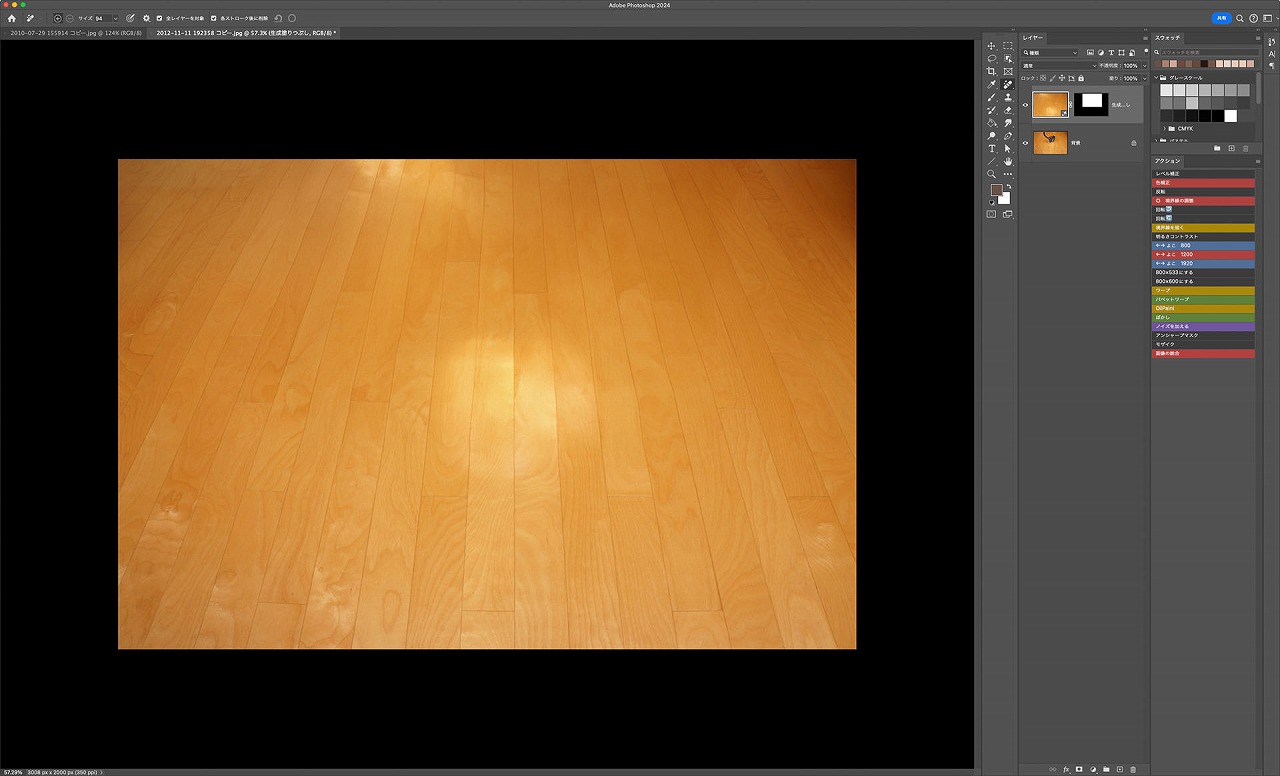
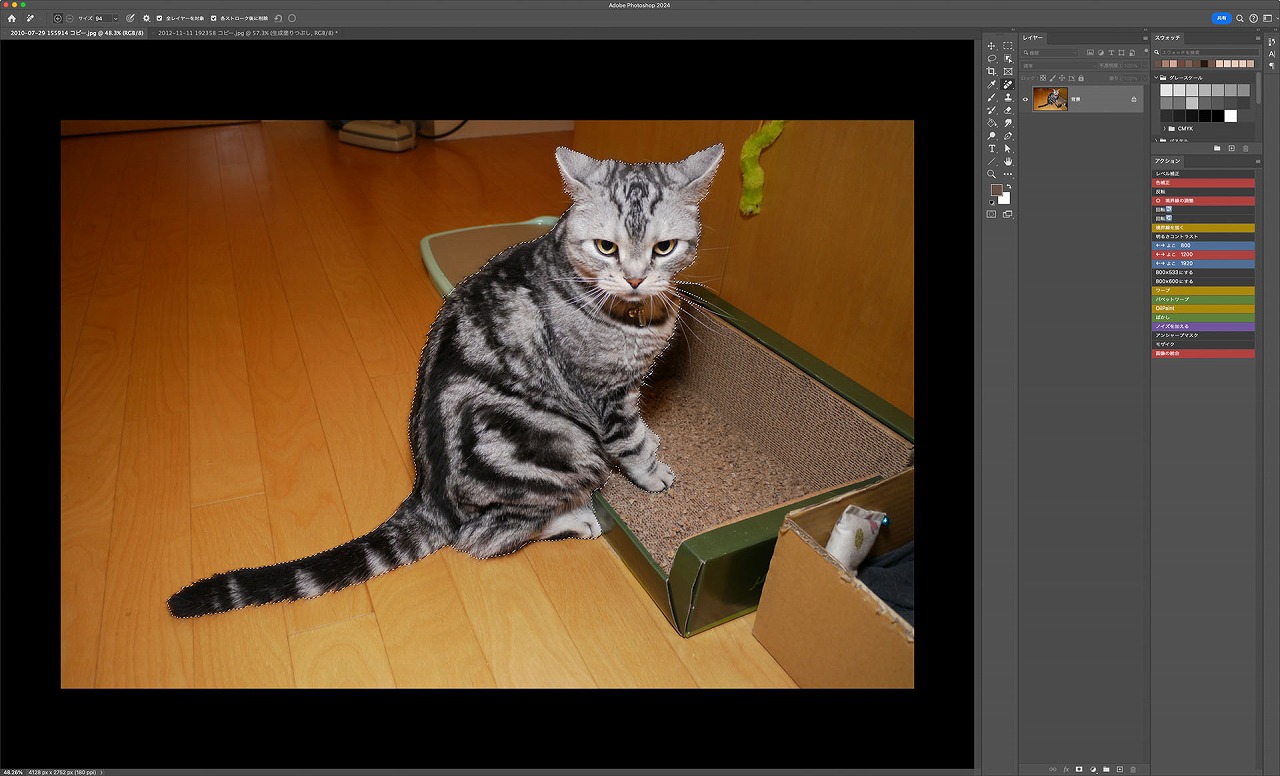
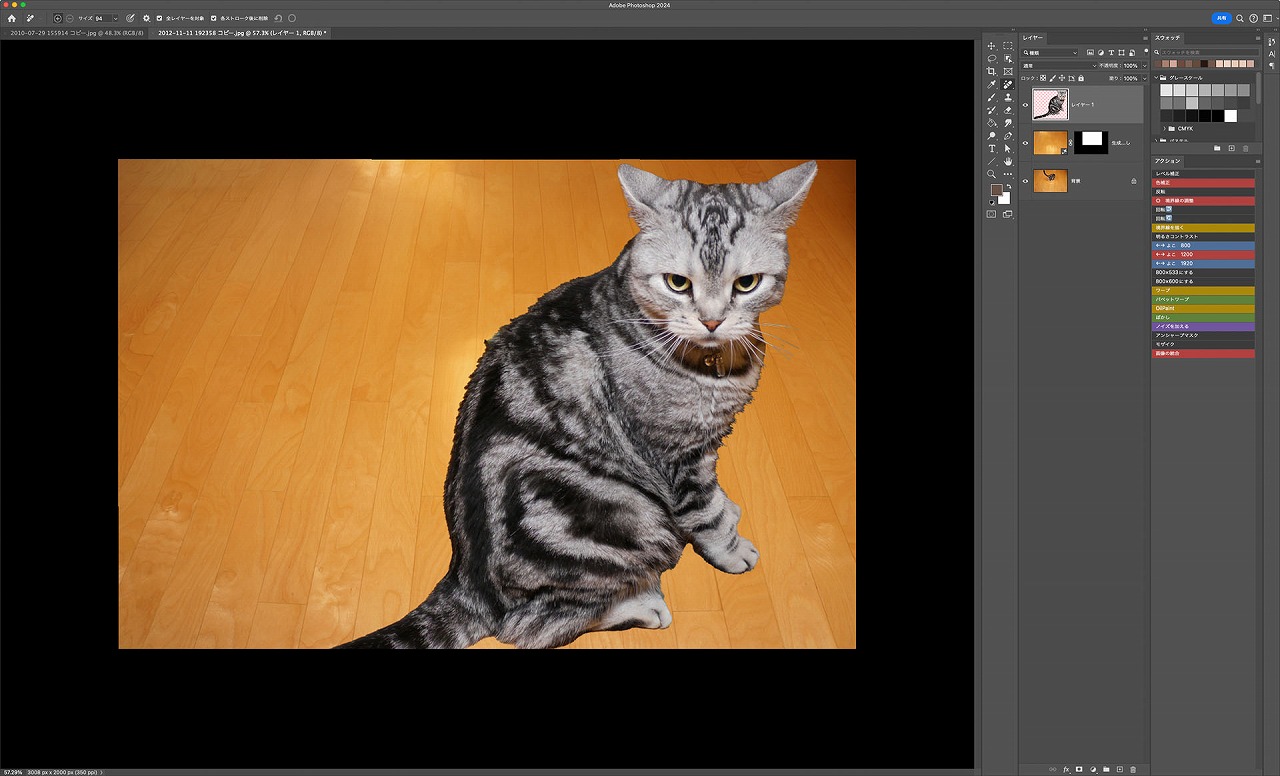
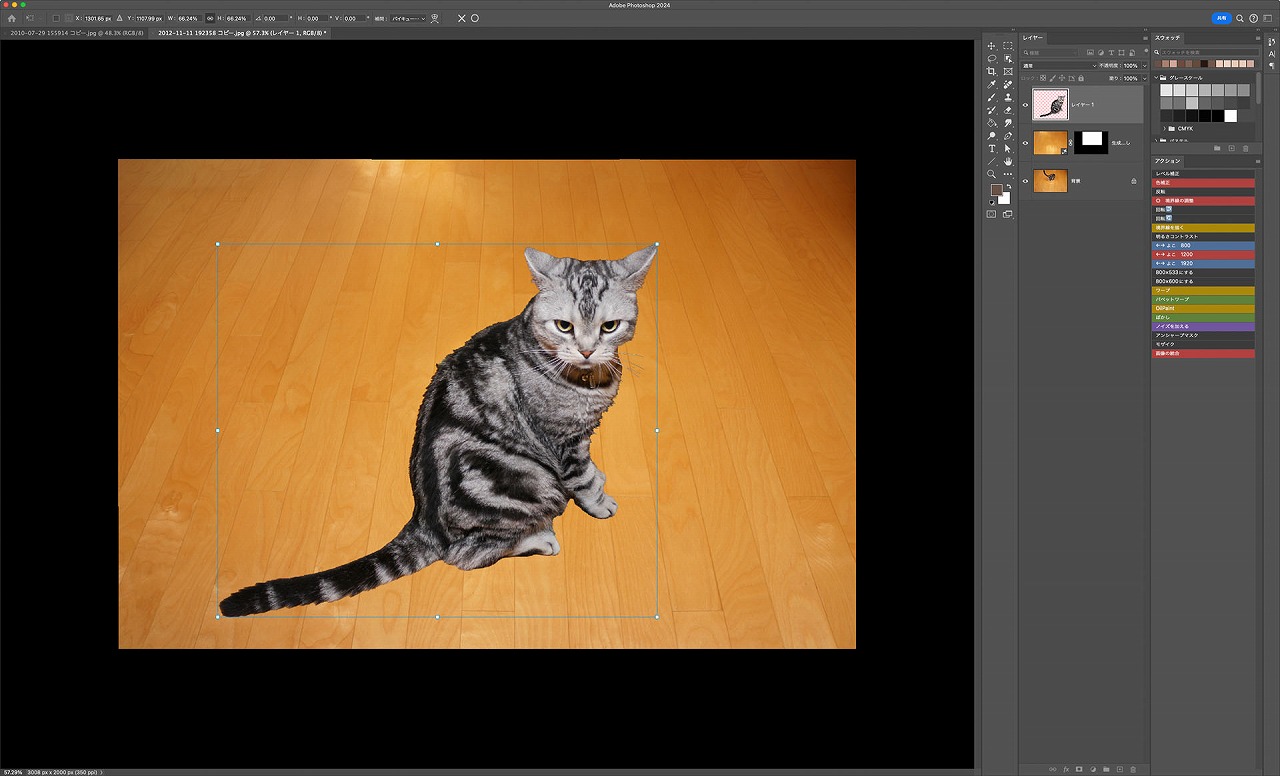
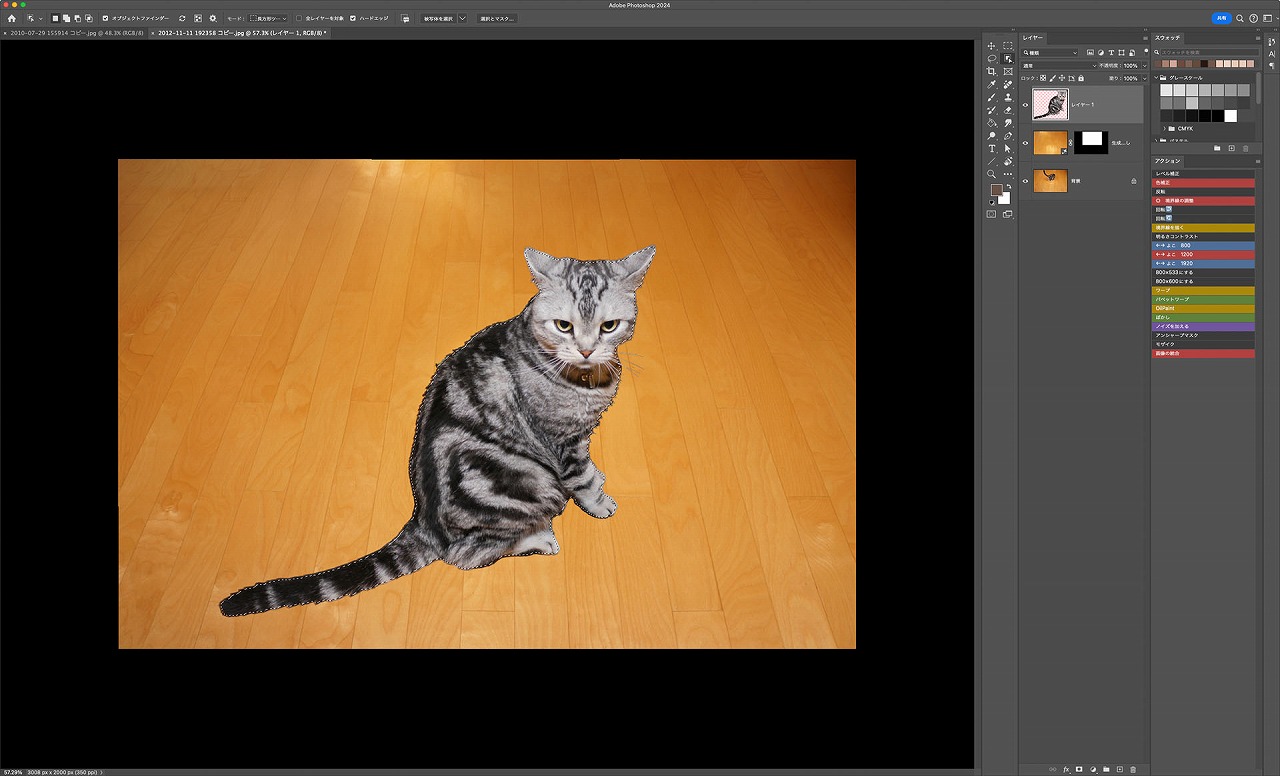
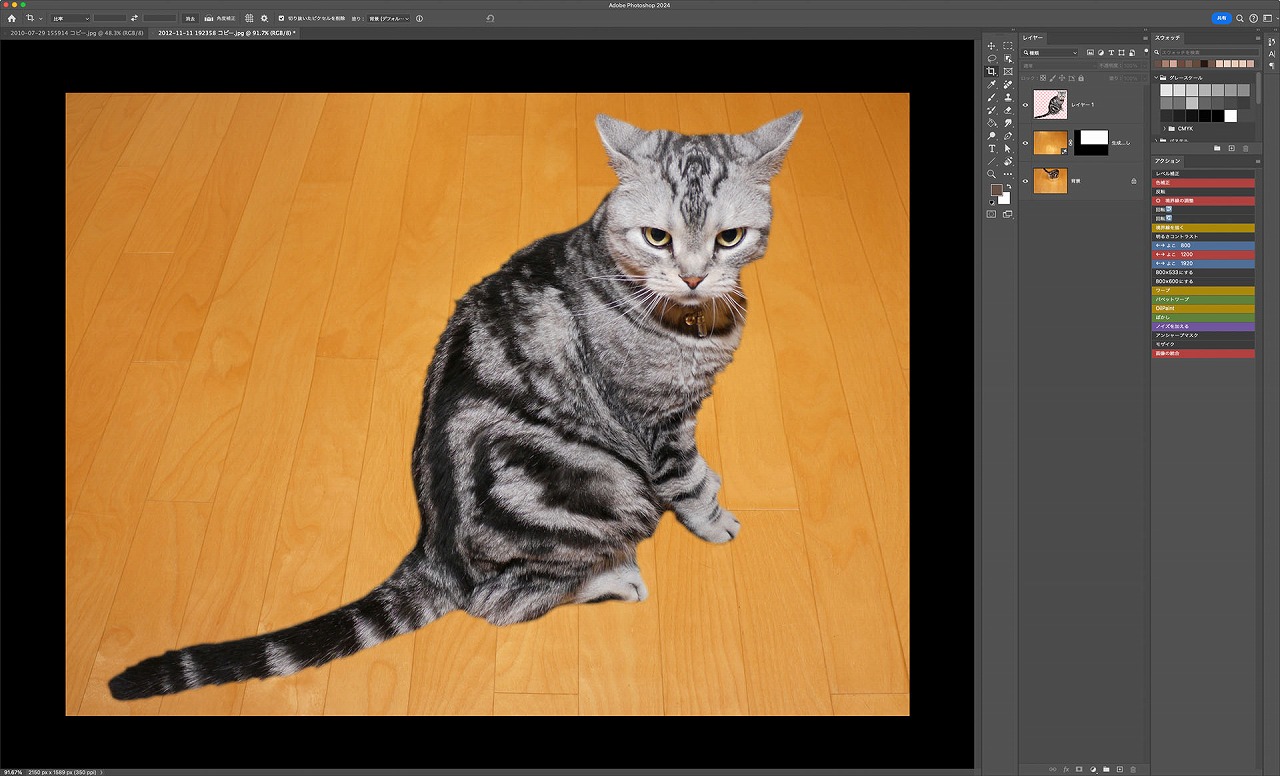





コメントを送信